Resenha do Ocenaudio
O Ocenaudio é um software livre que permite capturar e editar vários sons. Ele permite que você salve esses sons editados em seu computador. É eficiente em várias situações, se você planeja criar uma nova variação de uma faixa específica ou remover o ruído audível de uma faixa de música antiga. Os usuários gostam de usá-lo porque seus serviços são gratuitos e, portanto, eles não gastam um centavo. O Ocenaudio também é utilizável para fins comerciais, uma vez que sua capacidade de edição de som é altamente comparável àquela fornecida por outros aplicativos de edição de som disponíveis na web.
O gravador Ocenaudio é muito fácil de trabalhar devido à sua interface simples que não intimida os usuários. Este artigo irá esclarecê-lo sobre seus recursos e experiência do usuário. Você também aprenderá a maneira mais simples de usá-lo e a melhor alternativa se estiver procurando uma opção melhor.
Principais características do Ocenaudio
O Ocenaudio é o software perfeito para qualquer um que precisa editar arquivos de áudio e analisá-los sem passar por complicações. A plataforma cruzada é fácil de usar, rápida e funcional, especialmente devido aos seguintes recursos;
- Suporte a plugins VST (Virtual Studio Technology)
O Ocenaudio funciona com plugins VST, e, portanto, dá-lhe acesso a vários efeitos. Os efeitos VST podem utilizar visualização em tempo real para auxiliar a configuração.
- Visualização de efeitos em tempo real
A edição de áudio atinge o seu melhor quando você aplica efeitos como EQ, ganho e filtragem. No entanto, obter o resultado desejado pode ser um processo complicado se você apenas ajustar a configuração dos controles: você deve ouvir o áudio processado. O Ocenaudio vem com recurso de visualização em tempo real para facilitar a configuração de efeitos de áudio. Consequentemente, você ouve o sinal processado enquanto ajusta os controles.
- Suporte multiplataforma
O gravador Ocenaudio é funcional em todos os principais sistemas operacionais, ou seja, Microsoft Windows, Mac OS X e Linux. Os aplicativos nativos são gerados para cada plataforma a partir de uma fonte comum, para excelente desempenho e integração perfeita com o sistema operacional. Todas as versões do Ocenaudio têm um conjunto uniforme de recursos e a mesma interface gráfica, e assim as habilidades que você aprende em uma plataforma são válidas nas outras.
- Multisseleção para edições delicadas
O gravador Ocenaudio inclui multi-seleções para acelerar a edição de arquivos de áudio complexos. Portanto, você pode escolher instantaneamente diferentes partes de um arquivo de áudio e ouvir, editar ou até mesmo aplicar efeitos. Por exemplo, se você quiser normalizar apenas os trechos de uma entrevista em que o entrevistado está falando, basta selecioná-los e aplicar o efeito.
- Edição eficiente de arquivos grandes
O Ocenaudio não limita o comprimento ou a quantidade de arquivos de áudio que você pode editar. Em vez disso, ele mantém seus arquivos abertos sem desperdiçar a memória do seu computador através de um sistema avançado de gerenciamento de memória. Se os arquivos tiverem horas de duração, operações de edição comuns, como copiar, cortar ou colar, executarão quase instantaneamente.
- Espectrograma completo
O Ocenaudio não só oferece uma incrível visão em forma de onda de seus arquivos de áudio, mas também tem uma visão poderosa e completa do espectrograma. Nesta visualização, você pode investigar o conteúdo espectral do seu sinal de áudio com a máxima clareza. Os usuários avançados podem não esperar descobrir que as configurações do espectrograma são aplicáveis em tempo real.
Experiência do Usuário
O Ocenaudio tem uma ótima interface, bem como um editor de áudio significativamente poderoso. Ele exibe os arquivos abertos em uma lista no lado esquerdo e o selecionado aparece como uma forma de onda no lado esquerdo. O gravador Ocenaudio tem eixos bem rotulados, ao contrário de outros aplicativos de áudio que têm uma indicação aleatória de volume. Ele também contém uma opção de espectrograma, que indica muito mais detalhes sobre as propriedades de áudio.
Este gravador e editor de áudio também é bastante exclusivo porque também permite copiar e colar seções de áudio e aplicar efeitos e filtros. É diferente da maioria dos editores de áudio gratuitos, que só permitem cortar e dividir faixas. A edição de áudio por meio do copiar e colar leva alguns segundos, independentemente da duração do arquivo. O processo de codificação e filtragem ocorre em segundo plano para evitar perturbar seu trabalho. No entanto, vale ressaltar que este aplicativo não fornece uma maneira de empilhar filtros, para edição e organização posterior. Ao fazer várias seleções, você pode fazer as mesmas alterações em várias partes do arquivo, incluindo editá-las juntas como um lote. Você também pode obter uma organização mais fácil transformando peças de arquivo em seções rotuladas que podem ser editadas individualmente.
Como usar o Ocenaudio
A análise acima do Ocenaudio definitivamente fará com que você deseje usá-lo. O processo de aprender a usar o Ocenaudio é bastante fácil de entender. Você só precisa seguir as etapas descritas abaixo.
Etapa 1. Baixe e instale o Ocenaudio
A melhor forma de baixar o programa é a partir do site do produto, que pode ser acessado através do link; www.ocenaudio.com.br.
Uma vez baixado, a instalação é rápida: basta clicar duas vezes no arquivo de imagem baixado (arquivo dmg) e arrastar o ícone do aplicativo para a pasta Aplicativos.
Etapa 2: Grave o áudio com o Ocenaudio Recorder
Use o Finder para acessar sua pasta Aplicativos e, em seguida, inicie o Ocenaudio. Você também pode usar o Spotlight, que está localizado no canto superior direito da tela, e também é acessível pressionando Comando + Espaço.
Quando o Ocenaudio for iniciado e estiver em execução, clique no botão Gravar que aparece como um círculo vermelho para iniciar a gravação de um novo áudio. Observe que os parâmetros são Taxa de Amostragem de 44.100 Hz, Canais é Estéreo e Resolução é de 16 bits, por padrão. Quando estiver pronto para gravar seu áudio, clique em OK e a gravação começará.
Etapa 3: Pare a gravação
À medida que o processo continua, é importante que você use a exibição de tempo na parte inferior para medir o comprimento da sua gravação. Pressione o botão Gravar novamente para parar a gravação de som.
Alternativas ao Ocenaudio
Embora o Ocenaudio configure-se como um gravador de áudio perfeito, ele tem várias limitações que definitivamente o levarão a procurar uma alternativa. Esses problemas incluem suporte para arquivos estéreo/mono únicos, o que significa que você não pode fazer edição de várias faixas. O Ocenaudio também é destrutivo e, portanto, não permite que você tenha um arquivo duplicado para fins de edição do seu dispositivo. Ele não suporta os formatos mais comumente usados, MPEG e MP4. O que é pior, prosseguir com as edições altera o arquivo em seu computador. Portanto, você precisa de um gravador de áudio perfeito sem esses problemas, como o Wondershare DemoCreator.
O Wondershare DemoCreator está entre as ferramentas de gravação mais recomendadas no mercado de software de gravação de áudio. Ele torna a produção de conteúdo de áudio extremamente fácil e, portanto, também é útil para os iniciantes. Com esta alternativa ao Ocenaudio, você pode gravar o som proveniente de um indivíduo ou de um software em seu computador, Mac ou PC com Windows, sem depender da opção de mixagem estéreo do dispositivo. A intuitividade do DemoCreator torna este procedimento de gravação rápido, fácil e bastante interessante. Ele vem com recursos avançados, cuja simplicidade é incomparável. Esses recursos são;
- Anotação
- Áudio Fade In (surgimento) e Áudio Fade Out (desaparecimento)
- Exportação rápida desprovida de edição
- Captura de som do microfone
- Desenho de tela em tempo real
- Gravação de Tela
- Edição de vídeo através da adição de efeitos de tela verde, transições, legendas
- Captura de webcam
Com o passo a passo abaixo, você grava áudio de qualidade e, portanto, não precisa do gravador Ocenaudio.
Passo 1: Baixe o software DemoCreator
 100% seguro
100% seguro 100% seguro
100% seguroComece adquirindo a alternativa ao Ocenaudio, DemoCreator; primeiro acesse o seu navegador regular, procure o site oficial e depois baixe o programa em seu computador. Como o programa tem uma versão gratuita e paga, opte por baixar qualquer uma delas após abrir o site oficial do Wondershare DemoCreator e depois prossiga com;
- Clique duas vezes no arquivo de configuração do programa adquirido para executar o programa de instalação
- Abra o programa instalado e use as instruções na tela.
- Registre sua identidade já adquirida clicando no botão do canto superior direito e, em seguida, coloque as credenciais necessárias do Wondershare na janela pop-up na parte superior. Caso você não tenha uma conta ativa, você deve adquirir uma através do botão Criar Conta.
Passo 2: Prepare a gravação de áudio.
A preparação para a gravação de áudio requer várias ações;
- Primeiro, abra o Wondershare DemoCreator
- Clique no botão Nova Gravação, que deve aparecer em vermelho
- Configure os parâmetros, especificamente as configurações de áudio
- Certifique-se de que você está em um lugar tranquilo para que o áudio possa ser bem capturado e ser claro.
- Por fim, especifique o local de gravação ou a webcam se você planeja incluir um vídeo no áudio.
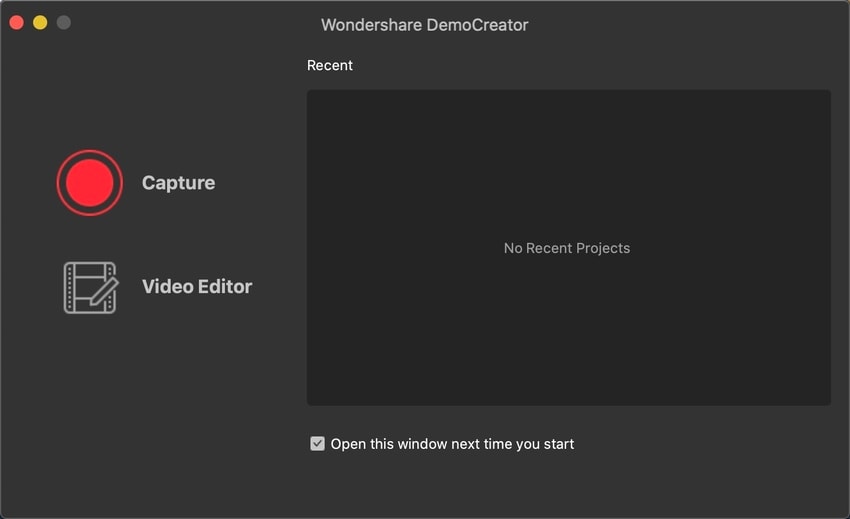
Passo 3: Defina suas preferências de gravação.
Se você é a fonte do som, certifique-se de que o microfone e o laptop estejam o mais perto possível de você. Os efeitos sonoros também devem ser baixados com antecedência, pois você compõe seu conteúdo na fórmula que deseja delineá-lo. Se um vídeo for essencial, cuidado com o plano de fundo.
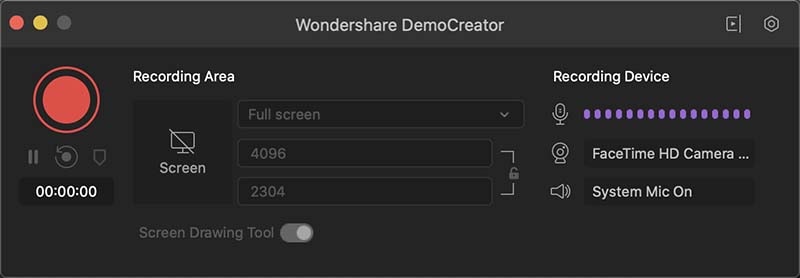
Por outro lado, desligue o microfone se a gravação de áudio depender de um software. Isso limita os ruídos externos. Ao mesmo tempo, verifique se a função de áudio do sistema está verde. A webcam pode ser útil se você deseja gravar sua reação ao áudio no processo.
Conclusão
A gravação de áudio é bastante desafiadora se você não escolher a ferramenta certa. O Ocenaudio é gratuito e fácil de explorar e usar, o que o torna extremamente popular entre os usuários. No entanto, apresenta certas limitações que desencorajam os usuários, principalmente os profissionais. Ele não suporta os formatos mais reconhecidos, enquanto o Wondershare DemoCreator trabalha com muitos outros. Além disso, você precisa de um software que não seja destrutivo e que suporte a duplicação de arquivos para edição futura. O DemoCreator é a melhor solução para seus trabalhos de áudio, pois não só torna o processo livre de estresse, mas também oferece áudios de qualidade em vários formatos.
 100% seguro
100% seguro 100% seguro
100% seguro




David
chief Editor